Vous êtes ici parce que vous avez peut-être du mal à comprendre un film ou une émission de télévision en langue étrangère. Ou peut-être souhaitez-vous extraire ces sous-titres pour un usage personnel ou pour créer une vidéo plus accessible avec des sous-titres pour un public plus large. Si tel est le cas, vous êtes au bon endroit.
Les fichiers MKV (Matroska Video) sont un format vidéo populaire pour stocker du contenu vidéo et audio. Ils contiennent souvent des sous-titres intégrés qui peuvent améliorer votre expérience de visionnage.
Ainsi, en extrayant les sous-titres des fichiers MKV, vous pouvez personnaliser votre expérience de visionnage, créer des sous-titres pour vos propres vidéos ou les utiliser pour l'apprentissage des langues.
Dans ce guide, nous aborderons différentes méthodes pour extraire les sous-titres de vos fichiers MKV. Nous vous fournirons des instructions et des conseils étape par étape pour garantir un processus fluide et efficace. Alors, continuez à lire !
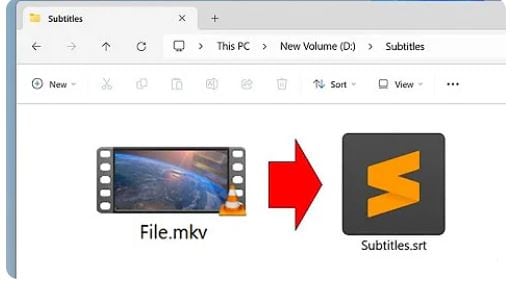
Dans cet article
Partie 1. Vérifiez le type et le format des sous-titres
Avant d'entrer dans les détails de l'exportation des sous-titres à partir du fichier MKV, il est important de comprendre les types de sous-titres que vous pouvez rencontré dans les fichiers MKV.
| Sous-titres codés en logiciel | Sous-titres codés en dur |
| Existe en tant que fichier séparé (SRT, ASS, etc.) | Intégré de manière permanente dans le fichier vidéo |
| Peut être modifié, extrait ou remplacé | Ne peut pas être extrait ou modifié |
| N'augmente pas significativement la taille du fichier | Augmente la taille du fichier |
| Peut être activé ou désactivé, ou commuté vers différentes langues | Fixe et ne peut pas être modifié |
Une fois que vous avez confirmé que votre fichier MKV contient des sous-titres souples, vous devrez identifier leur format. Deux formats de sous-titres courants sont :
- SRT (SubRip Text) : il s'agit d'un format texte simple qui utilise des codes temporels pour indiquer quand les sous-titres doivent apparaître et disparaître.
- ASS (Advanced SubStation Alpha) : un format plus avancé qui prend en charge diverses options de style, telles que les polices, les couleurs et les effets.

Partie 2. Méthodes d'extraction de sous-titres à partir de fichiers MKV
L'extraction de sous-titres à partir de fichiers MKV peut être simple avec les bons outils. Voici plusieurs méthodes et leurs instructions étape par étape pour l'extraction des sous-titres.
[Méthode 1] Extraire les sous-titres sur PC/Mac à l'aide de VideoProc Converter
VideoProc Converter est un outil de traitement vidéo polyvalent qui simplifie l'extraction des sous-titres tout en offrant des fonctionnalités supplémentaires telles que le montage vidéo, les réglages audio et la compression de fichiers. Avec la prise en charge de plusieurs formats et langues de sous-titres, c'est un excellent choix pour extraire les sous-titres des fichiers MKV.
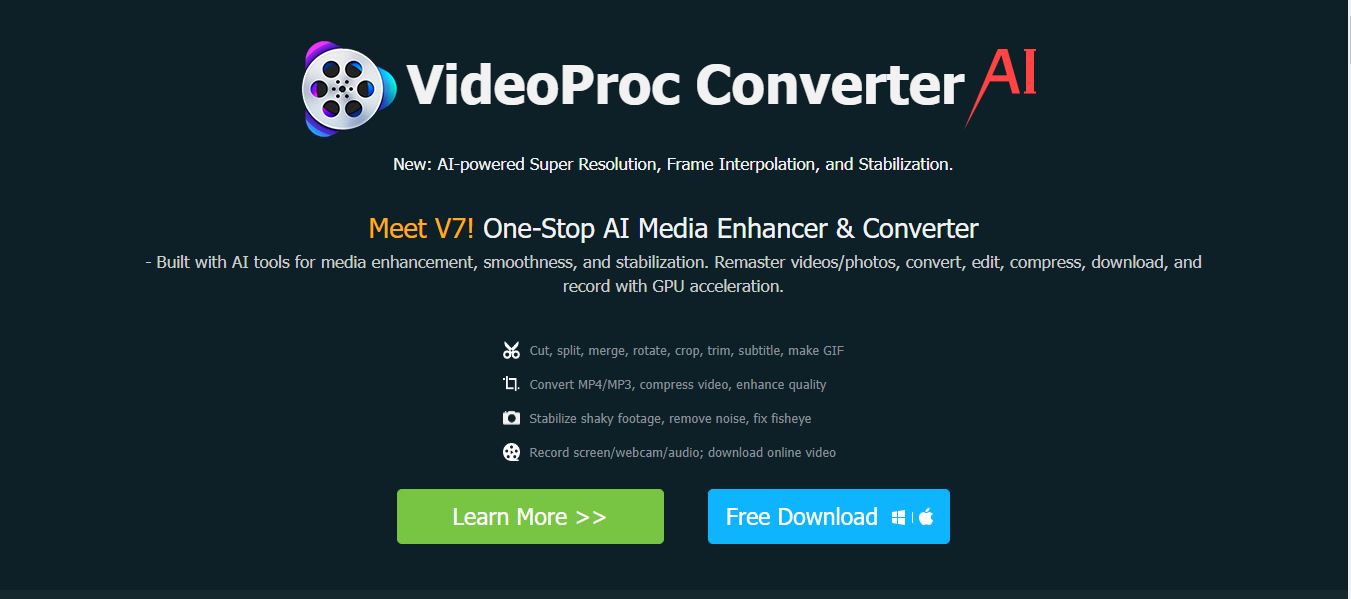
Guide étape par étape :
Voici un guide étape par étape sur la façon d'extraire des sous-titres à l'aide de VideoProc Converter :
Étape 1. Téléchargez et installez VideoProc Converter
Visitez le site Web officiel de VideoProc Converter et téléchargez-le. Suivez les instructions à l'écran pour installer le logiciel.
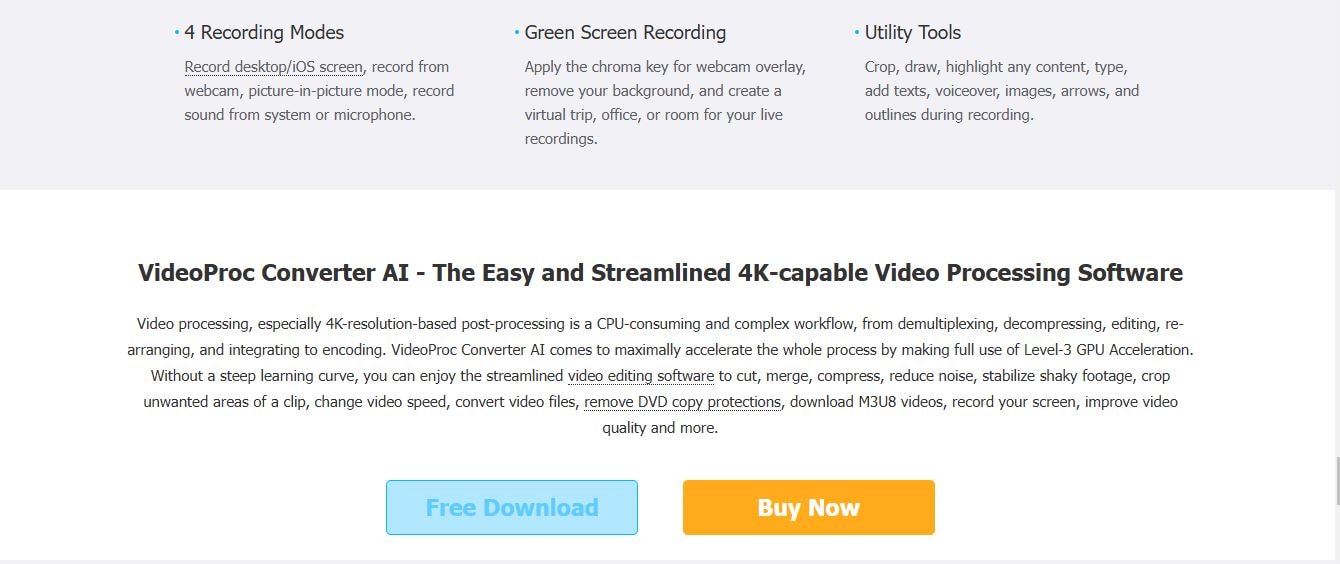
Étape 2. Importez le fichier MKV
Ouvrez VideoProc Converter et cliquez sur le bouton Vidéo dans le coin supérieur gauche de l'interface. Dans la fenêtre de l'explorateur de fichiers, recherchez et sélectionnez votre fichier MKV, puis cliquez sur Ouvrir.
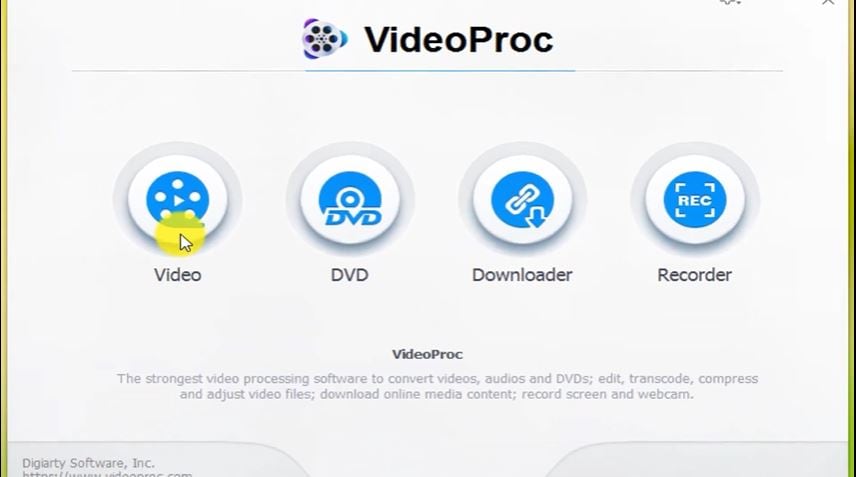
Vous pouvez également faire glisser et déposer le fichier MKV dans la zone centrale de la fenêtre de VideoProc Converter pour une importation automatique.
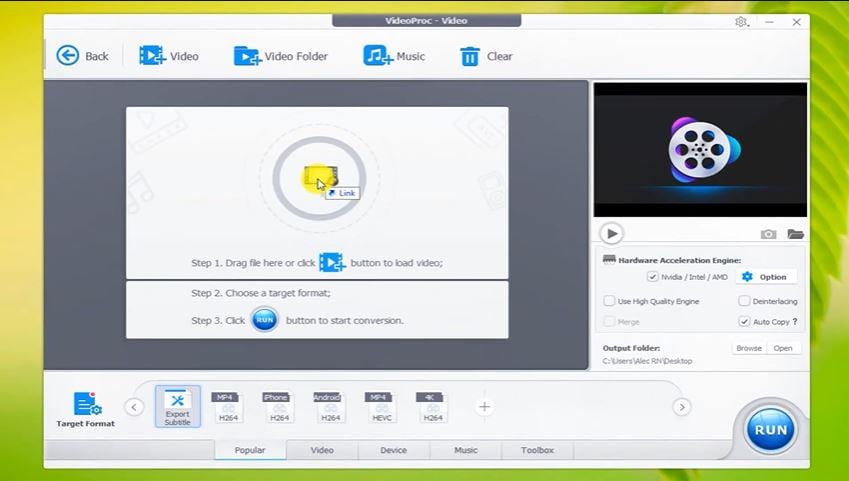
Étape 3. Analyser le fichier MKV
Une fois importé, VideoProc Converter affiche des informations détaillées sur les pistes vidéo, audio et de sous-titres. Cliquez sur Désactiver les sous-titres, puis cochez la case Extraire les sous-titres pour activer les sous-titres disponibles.

Étape 4. Accéder aux paramètres des sous-titres
Ouvrez la section Boîte à outils en bas de l'interface. Cliquez sur l'icône d'engrenage à côté de Exporter les sous-titres.
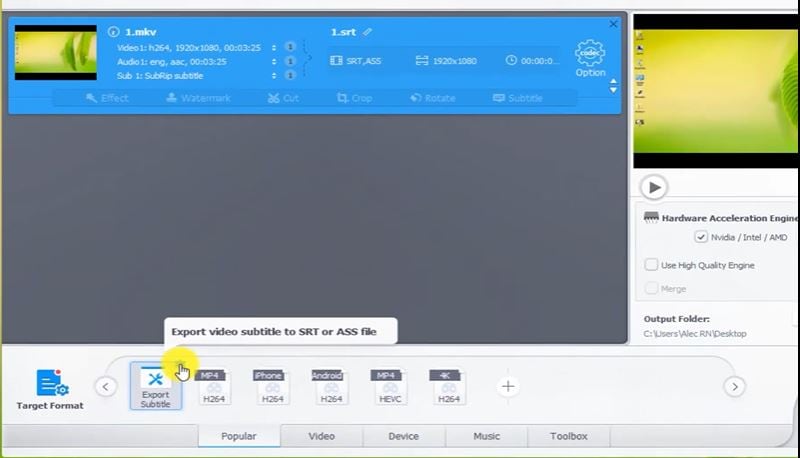
Étape 5. Sélectionnez le format des sous-titres
Dans le menu des paramètres, choisissez le format et cliquez sur Terminé. Vous pouvez extraire soit ASS soit SRT pour extraire les sous-titres de MKV.
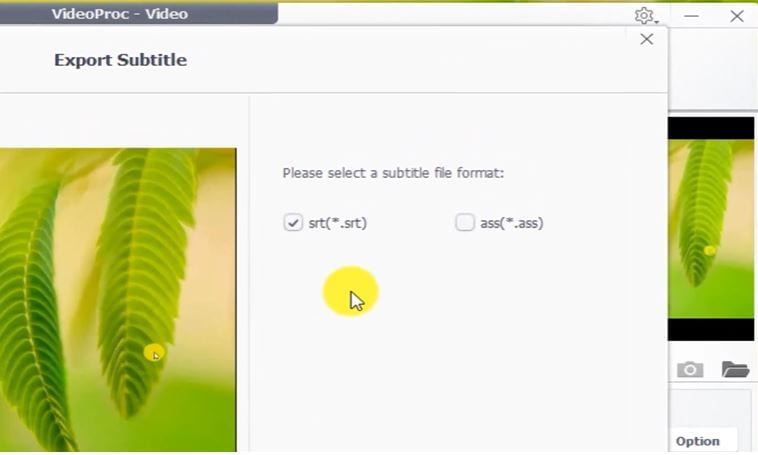
Étape 6. Commencer l'extraction
Après avoir confirmé la présence des sous-titres et sélectionné le format souhaité, cliquez sur le bouton RUN dans le coin inférieur droit pour démarrer le processus d'extraction.
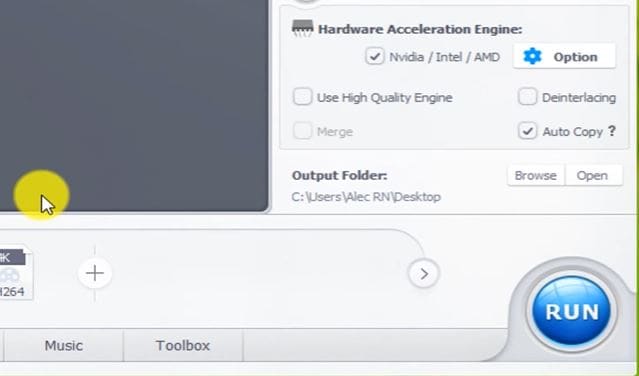
Étape 7. Localisez le Fichier de sous-titres extrait
Le fichier de sous-titres est enregistré par défaut dans le même dossier que votre fichier MKV d'origine. Le nom de l'image correspondra au nom de fichier MKV d'origine avec une extension (par exemple, MKV_filename.srt).
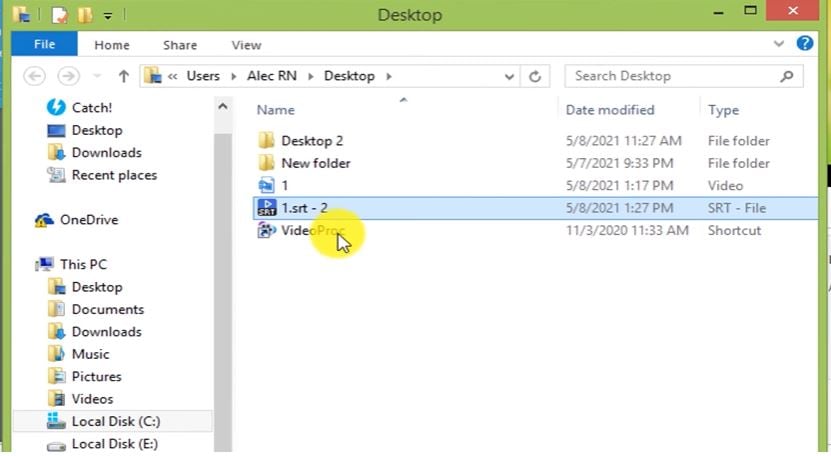
[Méthode 2] Utilisation de Subtitle Edit (logiciel gratuit)
Subtitle Edit est un autre outil gratuit et open source conçu pour extraire les sous-titres des fichiers MKV. Il vous permet d'éditer, de synchroniser et d'extraire des sous-titres à partir de divers formats vidéo, y compris MKV. Il prend en charge une large gamme de formats de sous-titres. Vous pouvez extraire des sous-titres de divers formats vidéo, y compris MKV.
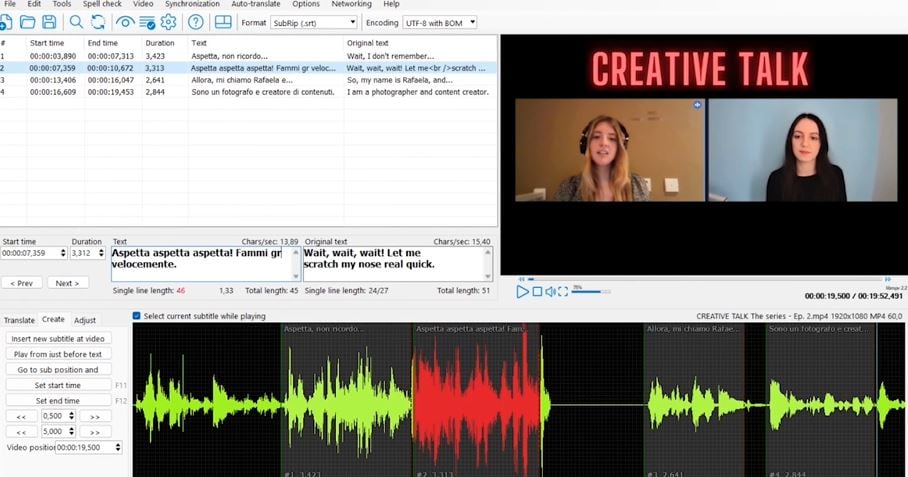
Guide étape par étape :
Suivez ces étapes pour extraire des formats SRT ou autres :
Étape 1. Télécharger et installer
Téléchargez la dernière version de Subtitle Edit et installez-la sur votre ordinateur.
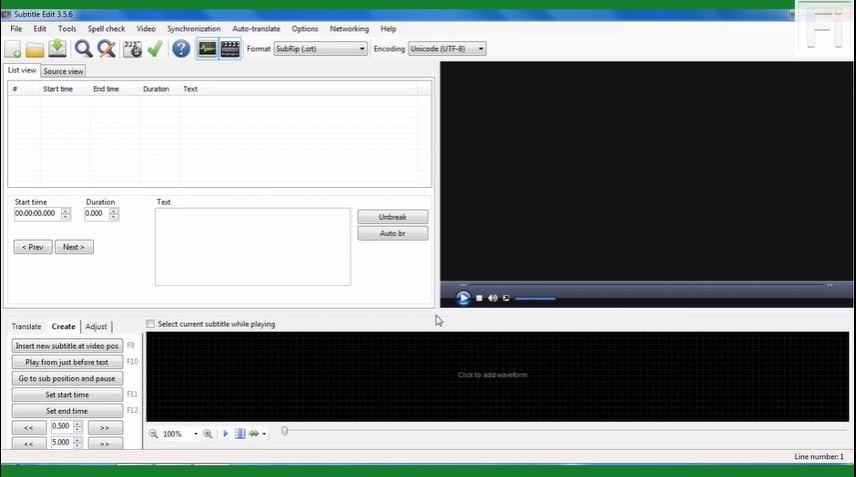
Étape 2. Ouvrez votre fichier MKV
Faites simplement glisser et déposez votre fichier MKV sur la fenêtre Modification des sous-titres. Ou allez dans le menu « Fichier », sélectionnez « Importer », puis choisissez « Sous-titres à partir d'un fichier vidéo ».
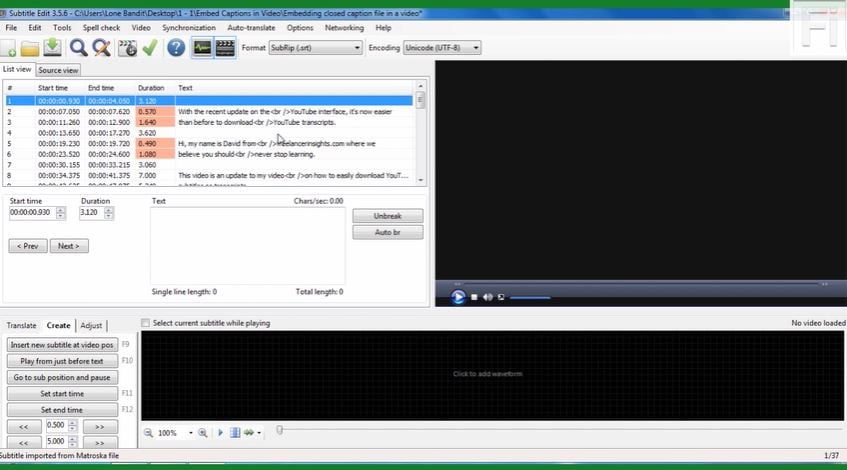
Étape 3. Sélectionnez la piste de sous-titres
Si votre fichier MKV contient plusieurs pistes de sous-titres, sélectionnez la piste souhaitée dans la liste.
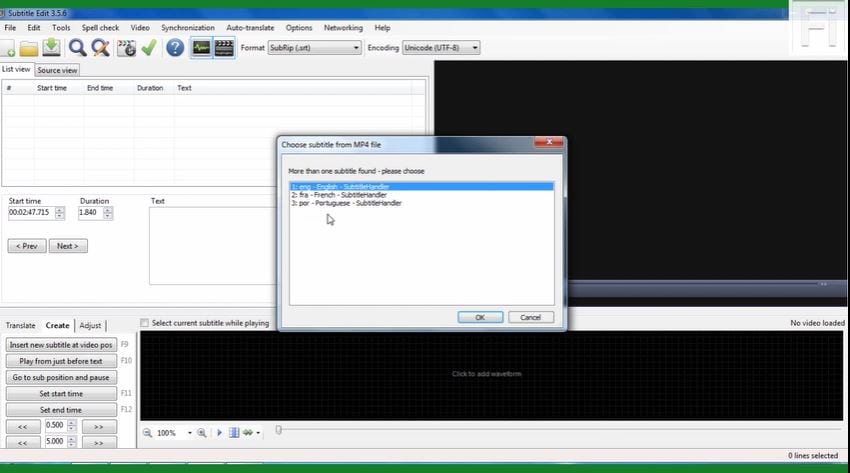
Étape 4. Exporter les sous-titres
Allez dans le menu « Fichier » et sélectionnez « Enregistrer ». Choisissez le format de sortie souhaité (SRT, ASS, etc.) et enregistrez le fichier de sous-titres extrait à l'emplacement de votre choix.
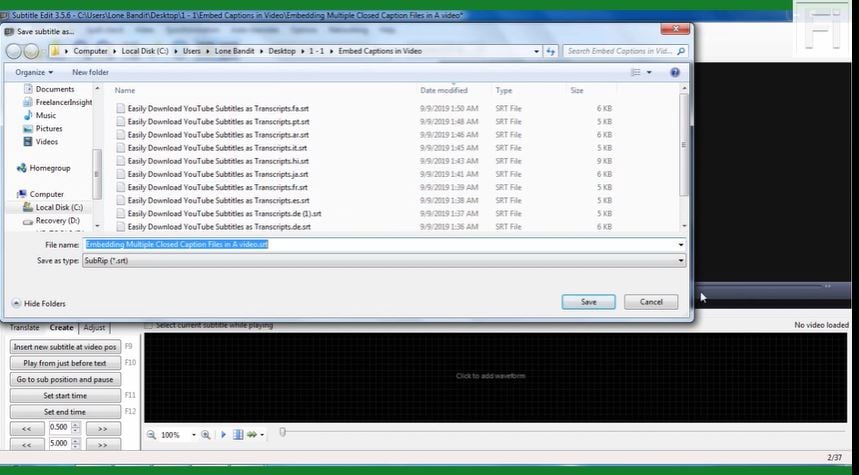
[Méthode 3] Utilisation de MKVExtractGUI-2 (logiciel gratuit)
Si vous recherchez un moyen simple d'extraire les sous-titres de MKV sans outils d'édition complexes, MKVExtractGUI-2 offre une option conviviale. Cet outil gratuit utilise MKVToolNix pour extraire efficacement les pistes de sous-titres.
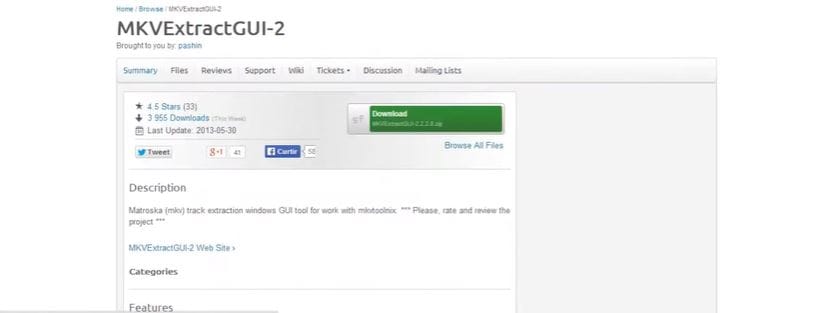
Configuration requise
Avant de commencer, assurez-vous de disposer des deux éléments suivants :
- MKVToolNix : MKVExtractGUI-2 s'appuie sur MKVToolNix, vous devez donc télécharger et installer MKVToolNix à partir d'une source fiable.
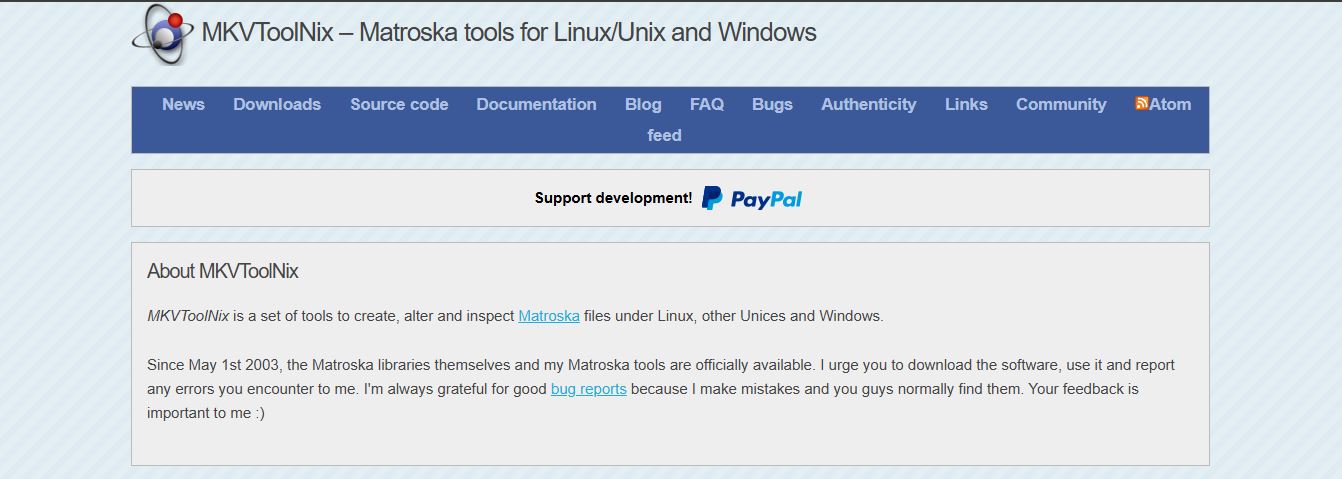
- MKVExtractGUI-2 : Téléchargez MKVExtractGUI-2 et extrayez-le avec un outil de décompression comme WinRAR ou 7-Zip. Placez-le dans le dossier MKVToolNix et lancez-le.
Guide étape par étape :
Suivez ces étapes pour commencer :
Étape 1. Chargez votre fichier MKV
Faites glisser et déposez votre fichier MKV dans la zone Fichiers d'entrée de MKVExtractGUI-2.
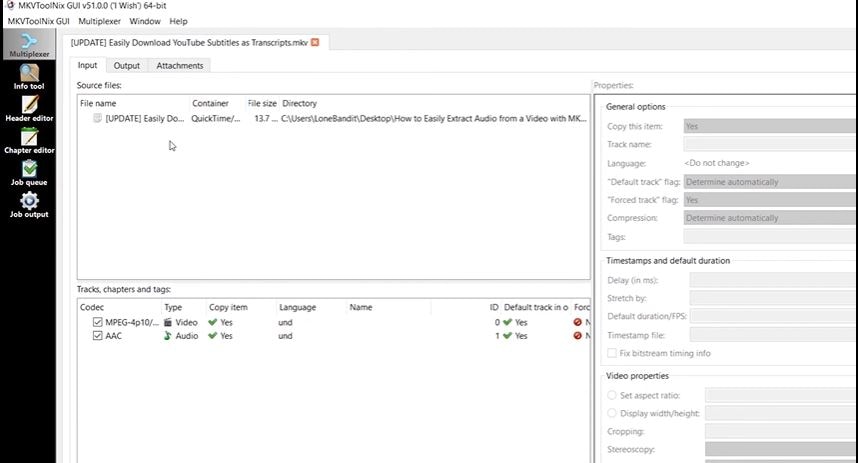
Étape 2. Sélectionnez les pistes à extraire
MKVExtractGUI-2 analysera le fichier MKV et affichera toutes les pistes intégrées, y compris la vidéo, l'audio et les sous-titres. Localisez les pistes de sous-titres et décochez les pistes inutiles si vous n'avez besoin que des sous-titres.
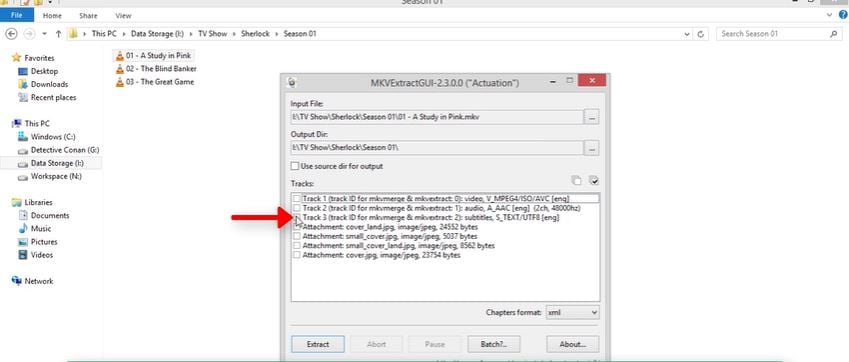
Étape 3. Commencer l'extraction
Une fois les pistes de sous-titres sélectionnées et le répertoire de sortie défini, cliquez sur Extraire pour extraire les pistes de sous-titres choisies du fichier.
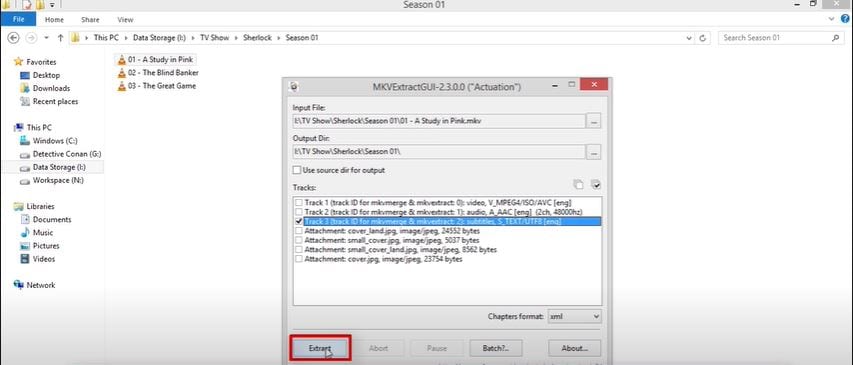
Étape 4. Localisez les sous-titres extraits
Ouvrez maintenant le répertoire de sortie spécifié. Vos sous-titres extraits y apparaissent dans des formats tels que SRT, SSA ou ASS, selon le format de sous-titre d'origine dans le fichier MKV.
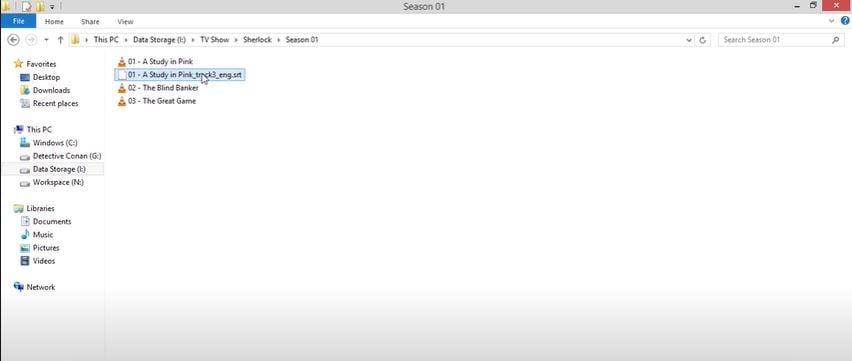
[Méthode 4]. Télécharger les sous-titres (si disponibles) à l'aide de VLC Media Player
Bien que vous ne puissiez pas extraire directement les sous-titres de MKV à l'aide de VLC Media Player, il peut être un outil utile pour télécharger les sous-titres disponibles en ligne.
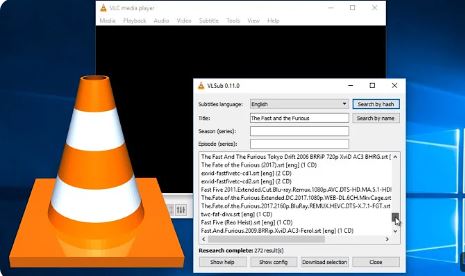
Voici comment utiliser VLC pour télécharger des sous-titres :
Étape 1. Ouvrez le fichier MKV
Lancez VLC Media Player et ouvrez votre fichier MKV.
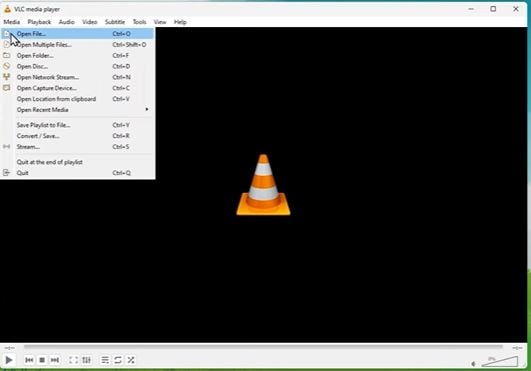
Étape 2. Accéder à la recherche de sous-titres
Accédez au menu « Affichage ». Sélectionnez ensuite l'option « VLsub ».
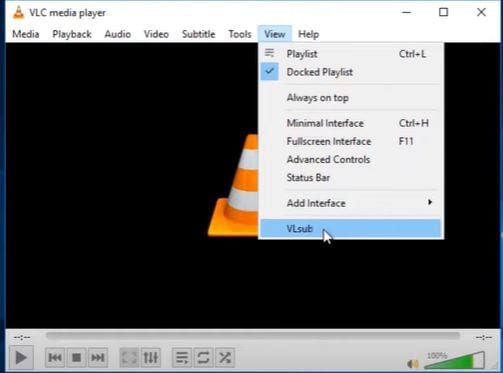
Étape 3. Rechercher des sous-titres :
Tout d'abord, sélectionnez la langue et le titre des sous-titres. Vous verrez deux options : « Rechercher par hachage » et « Rechercher par nom ». Saisissez le nom de votre fichier MKV dans la barre de recherche et cliquez sur « Rechercher ».
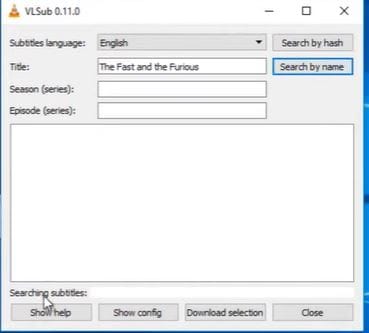
Étape 4. Télécharger les sous-titres
VLC recherchera les sous-titres disponibles en ligne. S'ils sont trouvés, vous pouvez sélectionner la langue de sous-titre souhaitée et cliquer sur « Télécharger ». Le fichier de sous-titres sera enregistré.
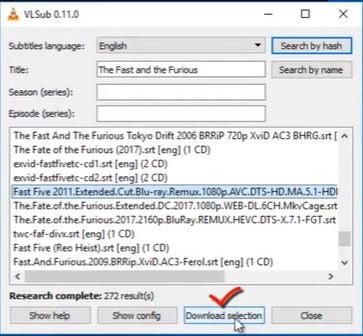
Partie 3. Extraire automatiquement les sous-titres de vos fichiers MKV [Meilleure méthode]
Bien que les méthodes ci-dessus pour extraire les sous-titres des fichiers MKV soient efficaces, il n'est pas garanti qu'elles fonctionnent pour toutes les vidéos. Elles peuvent également prendre du temps et nécessiter une expertise technique. Et surtout, les sous-titres codés en dur ne peuvent pas être extraits contrairement aux sous-titres codés en logiciel. Ainsi, dans tous ces scénarios, vous avez besoin d'un logiciel avancé pour une approche plus rationalisée et efficace.
Wondershare Filmora est la solution idéale pour vous ! Il s'agit d'un puissant logiciel de montage vidéo capable d'extraire et de modifier les sous-titres. Il offre également une large gamme de fonctionnalités avancées qui peuvent vous aider à rationaliser votre processus de montage vidéo.

- Superbe stabilisation vidéo avec une faible distorsion.
- Vaste gamme d'effets vidéo/audio et ressources créatives.
- Une IA puissante pour une création de contenu sans effort.
- Intuitif, professionnel mais adapté aux débutants.
- Fonctionne sur Mac, Windows, iOS et Android.

Pourquoi choisir Filmora ?
- Génère automatiquement des sous-titres à partir de la piste audio de votre vidéo, ce qui vous fait gagner du temps et des efforts, en particulier pour les vidéos plus longues.
- Affinez vos sous-titres avec des ajustements de timing précis, une personnalisation des polices et des effets élégants.
- Améliorez l'attrait visuel de vos sous-titres avec une variété d'effets et d'animations, d'arrière-plans, de contours et d'ombres.
- Filmora prend en charge un large éventail de langues pour des publics divers.
- La fonction de synchronisation automatique vous aide à aligner automatiquement vos sous-titres avec la piste audio pour une meilleure expérience de visionnage.
- Exportez les sous-titres de MKV dans divers formats (SRT, ASS) pour une compatibilité avec différents appareils et logiciels.
Étapes pour extraire des sous-titres à l'aide de Filmora
Étape 1. Importez votre vidéo
Ouvrez Filmora et commencez par importer votre fichier MKV dans la chronologie de Filmora.
Étape 2. Générer automatiquement des sous-titres
Faites un clic droit sur le clip vidéo et sélectionnez « Parole en texte ». Choisissez la langue souhaitée et les autres paramètres. Filmora traitera l'audio et générera automatiquement des sous-titres.

Étape 3. Exporter les sous-titres
Cliquez sur Exporter pour enregistrer l'intégralité de la vidéo avec les sous-titres intégrés.

Partie 4. Modifiez vos sous-titres à l'aide de Filmora
Une fois que vous avez généré vos Sous-titres, Filmora propose d'excellents outils pour les personnaliser et les améliorer.
Voici un guide pour éditer des sous-titres dans Filmora :
Étape 1. Double-cliquez sur un clip de sous-titres dans la timeline pour ouvrir l'éditeur de sous-titres.

Étape 2. Modifiez le contenu du texte et ajustez les heures de début et de fin pour garantir une synchronisation précise avec la vidéo

Étape 3. Cliquez sur Préréglage pour personnaliser l'apparence :
- Choisissez parmi différentes polices et ajustez la taille, la couleur et le style de la police.
- Alignez le texte à gauche, au centre ou à droite.
- Ajoutez une couleur d'arrière-plan ou un contour pour améliorer la lisibilité.
- Appliquez des effets tels que le fondu entrant, le fondu sortant et le glissement entrant pour rendre vos sous-titres plus attrayants visuellement.

Étape 4. Utilisez la fenêtre d'aperçu pour examiner vos modifications et effectuer les ajustements nécessaires.

Conclusion
L'extraction de sous-titres à partir de fichiers MKV est un processus simple avec différentes méthodes au choix. Que vous préfériez des outils gratuits comme Subtitle Edit ou MKVExtractGUI-2, ou un logiciel de montage vidéo polyvalent et avancé comme Filmora. Il combine l'édition et l'extraction de sous-titres, vous pouvez facilement extraire et personnaliser les sous-titres à votre guise.
Le choix entre ces méthodes dépend de vos besoins, que vous privilégiiez la facilité, les fonctionnalités avancées ou l'abordabilité. Après avoir extrait SRT de MKV, améliorez vos vidéos en ajoutant des sous-titres à l'aide de Filmora. Cet éditeur convivial apporte créativité et accessibilité à vos projets. Les sous-titres améliorent non seulement la clarté, mais stimulent également l'engagement pour des publics divers.



 Sécurité 100 % vérifiée | Aucun abonnement requis | Aucun logiciel malveillant
Sécurité 100 % vérifiée | Aucun abonnement requis | Aucun logiciel malveillant

